Edge'de InPrivate tarama modunda uzantılar nasıl etkinleştirilir
Microsoft Edge'i(Microsoft Edge) düzenli olarak kullanıyorsanız , bir özelliği kaçırmış olabilirsiniz. Microsoft Edge'de yüklü uzantıları (Microsoft Edge)InPrivate Mode veya Incognito Mode'u(InPrivate Mode or Incognito Mode) kullanma seçeneği yoktu . Ancak, Windows 10 v1803'ü yüklediyseniz, (Windows 10)Edge'de InPrivate modunda(enable browser extensions in InPrivate mode in Edge) herhangi bir Kayıt numarası kullanmadan tarayıcı uzantılarını etkinleştirebileceğinizi göreceksiniz .
Edge'de (Edge)InPrivate modunda uzantıları etkinleştirin
Microsoft Edge'in (Microsoft Edge)LastPass , Evernote Web Clipper gibi çeşitli uzantıları vardır . İnsanlar, InPrivate modunda da çalışmak için LastPass gibi bazı uzantılara ihtiyaç duyar . Örneğin, kayıtlı bir parola girmek istiyorsunuz ancak Microsoft Edge'de (Microsoft Edge)Özel(Private) modda göz atıyorsunuz . Böyle zamanlarda LastPass kasasını açmanız ve kullanıcı adı ve şifreyi kopyalamanız gerekir.
Bunun yerine, bu öğreticinin yardımıyla uzantıları Microsoft Edge'in(Microsoft Edge) özel modunda etkinleştirebilirsiniz . Microsoft kısa süre önce (Microsoft)Edge'de(Edge) böyle bir şeye izin vermek için bir seçenek ekledi .
Uzantı zaten kuruluysa ikinci adıma geçin. Aksi takdirde, InPrivate(InPrivate) modunda kullanmak istediğiniz uzantıyı yükleyin .
Bunu takiben, Options > Extensions 'a tıklayarak Uzantı(Extension) yönetim panelini açın . Ardından, bir uzantının Ayarlar dişli simgesini tıklayın.(Settings gear )
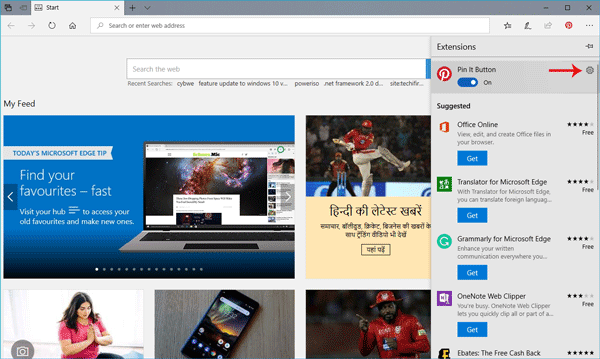
Bir sonraki sayfada, InPrivate göz atmaya izin ver(Allow for InPrivate browsing) adlı bir seçenek bulmalısınız . İlgili onay kutusunu seçmeniz gerekir.
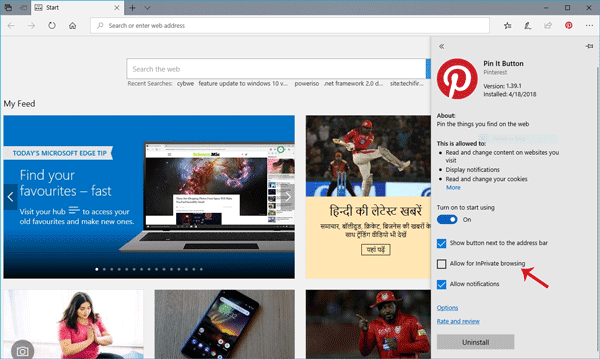
Bu kadar! Şimdi bu uzantıyı InPrivate(InPrivate) tarayıcı penceresinde de bulacaksınız .
Hope you find this small tip useful!
Related posts
Microsoft Edge browser'ları InPrivate mode'te açmak için bir kısayol oluşturun
Edge InPrivate browsing modunda uzantıları devre dışı bırakın veya etkinleştirin
InPrivate Edge'da InPrivate'te gezinirken daima sıkı izleme önleme kullanın
Microsoft Edge browser Nasıl Başlatılır Windows 10'da InPrivate mode'da
Microsoft Edge InPrivate mode'de daima başlayabilirsiniz
Full-screen Mode Edge browser'de Video Nasıl Oynanır
Nasıl Sync Tabs için Edge arasında, Chrome and Firefox browsers
Chrome Themes Microsoft Edge browser'de Nasıl Kurulur
Kaldır: Hızlı erişim için, favorilerinizi buraya favoriler çubuğuna yerleştirin
Media Autoplay Microsoft Edge browser'de Nasıl Sınırlandırılır
InPrivate and Incognito sağlar. Özel tarama nedir? Which browser en iyisidir?
Nasıl Edge New Tab page için devre dışı Image Background türlerine
Bir web sitesi Edge or Chrome'de bir Bluetooth or USB device'e nasıl bağlayabilirsiniz?
Administrator Mode tespit edildi: Edge Administrator mode'de çalıştırmayın
F12 keyboard Kısayolunu Microsoft Edge Developer Tools için devre dışı bırakın
Download En son Windows 10 ISO Images doğrudan Chrome or Edge'da
Windows 10 için Microsoft Edge Browser Tips and Tricks
Source View'de Source View'de Chrome or Edge'da Line Wrap'ları etkinleştirin
Duplicate Favorites Microsoft Edge browser'de nasıl kaldırılır
Microsoft Edge New tab sayfası nasıl özelleştirilir
